[2025] Ver copias de seguridad iPhone en PC /Mac
¿Cómo ver copia de seguridad iPhone en PC o Mac? Lee este post para conocer 4 maneras sencillas de ver archivos de copia de seguridad iPhone desde iTunes /iCloud en tu ordenador PC y Mac.
¿Cómo ver copias de seguridad iPhone? Apple realiza copias de seguridad para tu iPhone a través de iTunes o iCloud para prevenir la pérdida de datos. Pero a los usuarios, no tienen un permiso completo a acceder y ver copia de seguridad iPhone en PC/Mac.
Por lo tanto, ¿qué hacer si deseas extraer o recuperar unos datos desde las copias? Aquí en este artículo vamos a presentarte 2 formas rápidas y directas que te permiten ver copia de seguridad iTunes o iCloud en tu ordenador, y también puedes extraer los datos deseados de la copia de seguridad de iCloud o iTunes en tu iPhone o PC /Mac si necesitas.
Aprender más:Cómo recuperar datos de iPhone sin respaldo>
1. Cómo ver copias de seguridad iPhone iTunes en PC
Como ya sabrás, Apple no ofrece a los usuarios la posibilidad de ver datos o archivos de copia de seguridad iTunes ni de restaurar sólo un determinado tipo de archivo. Será una restauración completa. Además, requiere que borre todos los datos existentes antes del proceso de restauración.
Por lo tanto, con el fin de ver copia de seguridad iPhone en PC de iTunes, necesitas la ayuda de las herramientas de extracción de datos, PhoneRescue para iOS es uno de los mejores, con que puedes ver perfectamente archivos de copia de seguridad iPhone y recuperarlos en tu PC /iPhone directamente:
Características:
- Te permite ver todos los archivos de la copia de seguridad iPhone, tanto de iTunes como de iCloud.
- Además de ver copia de seguridad iPhone, puedes extraer los datos requeridos directamente a tu iPhone o PC.
- El proceso no borrará ningún dato de tu iPhone, no hace falta correr el riesgo de perder datos actuales en tu dispositivo.
- Soporta la extracción hasta 25 tipos de datos en la copia de seguridad de iTunes o iCloud, incluyendo contactos, fotos, llamadas, mensajes, notas, etc.
- Además de recuperar o ver los archivos de iPhone backup, también te ayudará a reparar tu iPhone con los problemas como error de actualización iOS, atrapado en blanco logotipo de Apple, etc.
Compatibilidad:
- Perfectamente compatible con todos los iPhones del mercado, no importa que seas el último iPhone 15 o el antiguo iPhone.
Reseñas:
- Muy aclamado por medios tecnológicos de renombre y ampliamente elogiado por los usuarios.
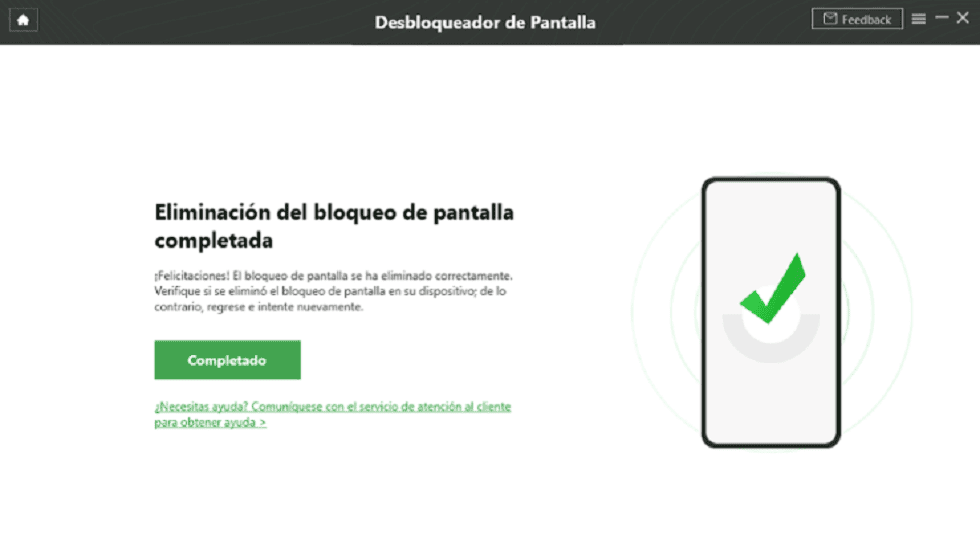
Elogios de los usuarios para AnyTrans
Ahora puedes descargar PhoneRescue para iOS de forma gratuita y ver copias de seguridad iPhone en PC:
Paso 1Instala PhoneRescue para iOS en tu ordenador > Conecta tu iPhone al ordenador e inicia PhoneRescue para iOS > Selecciona Recuperar desde iTunes backup y haz clic en la flecha derecha para seguir.
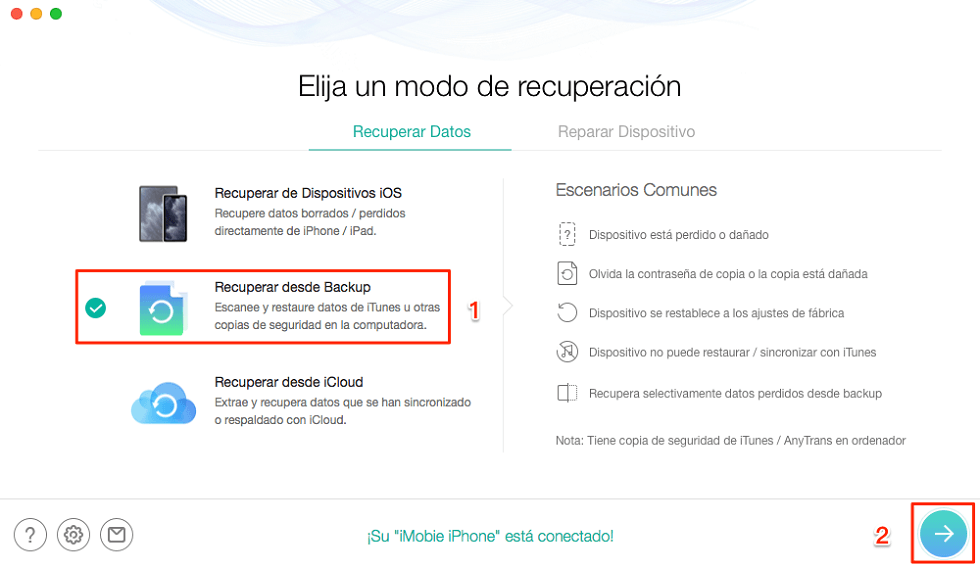
Cómo ver copia de seguridad iPhone en iTunes – Paso 1
Paso 2Selecciona una copia de seguridad de tu iPhone después la flecha derecha > Selecciona Sólo explora copia de seguridad o Comparar según sea necesario.
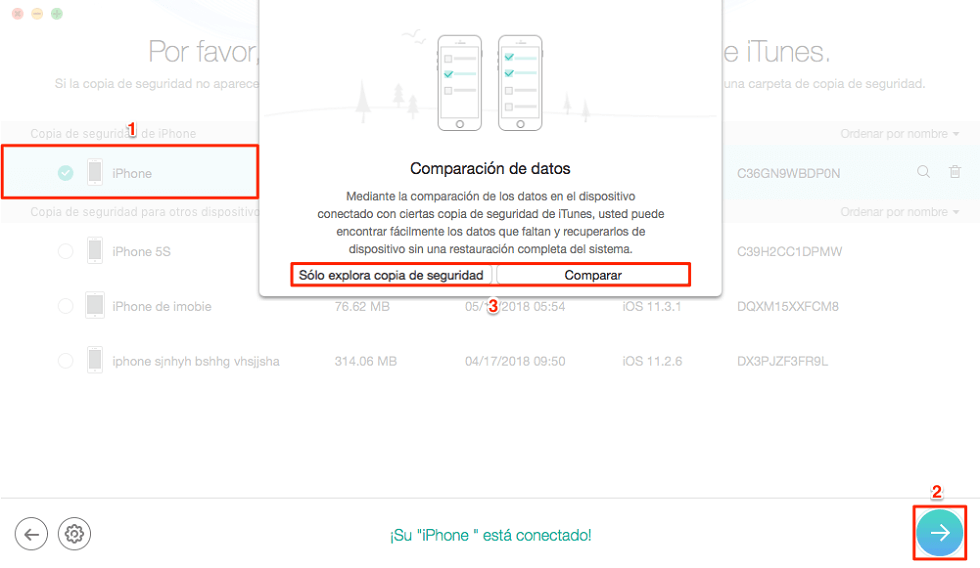
Cómo ver copia de seguridad iPhone en iTunes – Paso 2
En cuanto a la función Comparación de datos, esto te ayudará a encontrar fácilmente los datos que faltan y recuperarlos de forma selecctiva sin una restauración completa de la copia de seguridad. Por supuesto, puedes seleccionar directamente Sólo explora copia de seguridad sin comparar si estás seguro de que el respaldo contiene lo que necesitas.
Paso 3Selecciona los datos que deseas > Presiona OK (uso Fotos como un ejemplo).
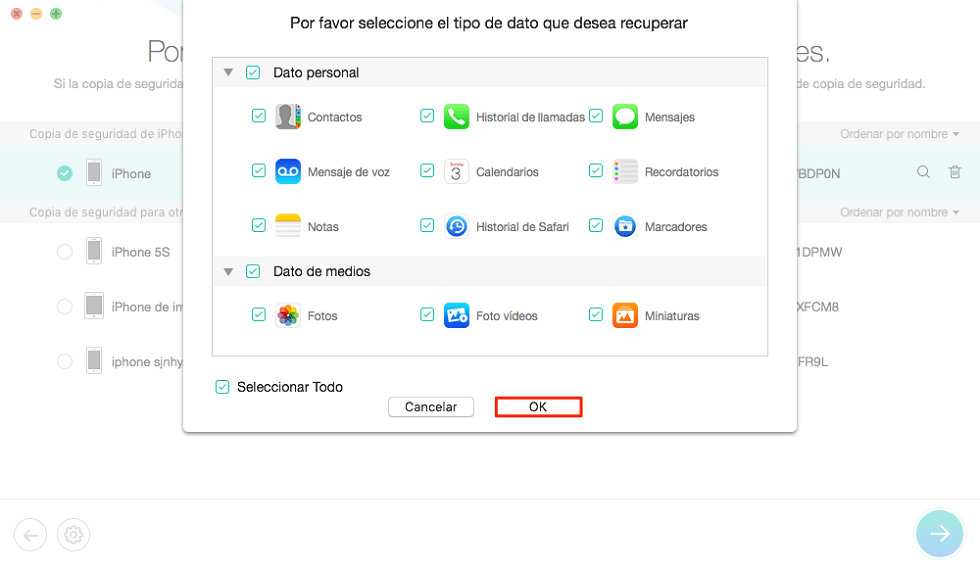
Cómo ver copia de seguridad iPhone en PC en iTunes – Paso 3
Paso 4Selecciona las fotos que quieres para extraer o exportar a tu iPhone o ordenador.
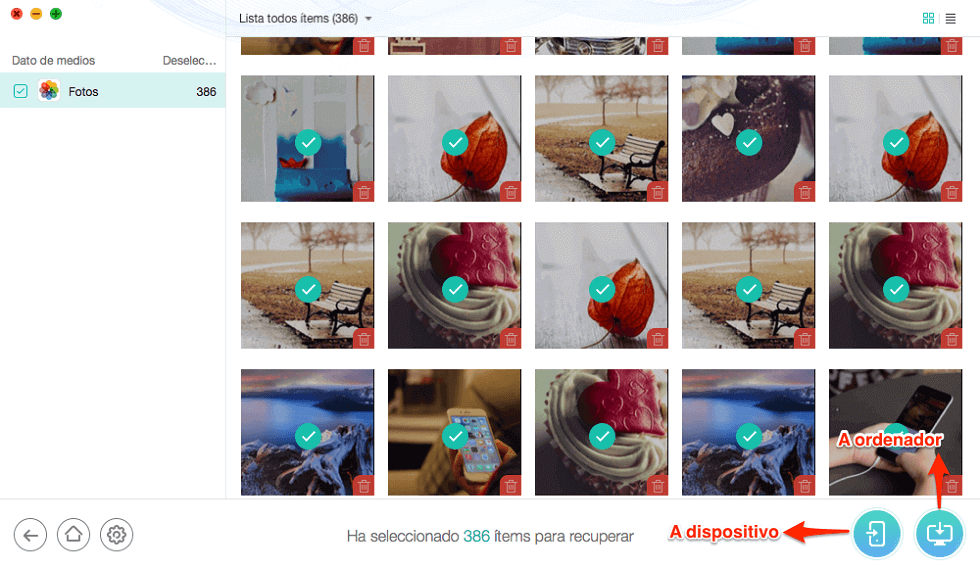
Cómo ver copia de seguridad iPhone en PC en iTunes – Paso 4
1.Puedes extraer los datos personales en tu iPhone y ordenador, los dato de medios solo pueden recuperarse en el ordenador.
2.Con PhoneRescue, puedes previsualizar los datos antes de restaurar desde una copia de seguridad, como contactos, músicas, videos, registro de llamadas, copia de WhatsApp, etc. Esto tiene una ventaja que otras Apps no tienen, puedes recuperar los datos de un respaldo de forma selecctiva sin perder los datos actuales en tu iPhone.
2. Cómo ver copias de seguridad iPhone iCloud en PC 0 Mac
2.1 Cómo ver copias de seguridad iPhone en Mac/ PC de iCloud en iCloud.com
Apple te permite acceder a los archivos de iCloud en línea a través de cualquier navegador web. Puedes consultar y ver parte de los archivos de iCloud, como contactos, calendario, fotos, notas y más aquí.
Paso 1Abre el navegador web y vaya al sitio web iCloud.com.
Paso 2 Inicia sesión con tu ID de Apple y contraseña.
Paso 3Ahora puedes hacer clic en los archivos (por ejemplo Fotos) y también puedes hacer clic en iCloud Drive para ver los archivos que contiene.
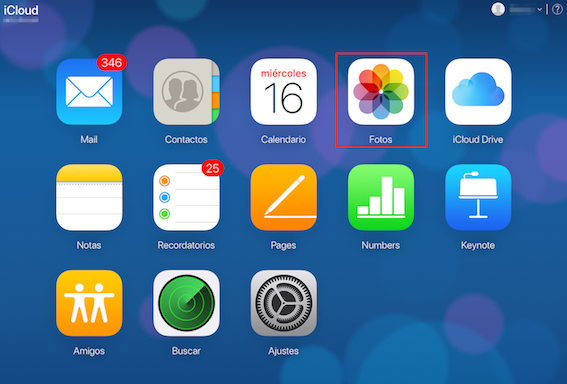
Cómo ver archivos de copias de seguridad iPhone
Apple no te da mucho control de tu copia de seguridad de iCloud, en otras palabras, no hay listas de copia de seguridad para que pueda ver todo el contenido de las copias de seguridad, como el historial de llamadas, notas de voz, aplicaciones de terceros, etc. Si deseas ver más archivos de copia de seguridad iPhone, ve al Parte 2.2 para ver cómo para hacerlo.
2.2 Cómo ver copias de seguridad iCloud y extraer selectivamente los datos requeridos
Paso 1Descarga e instala PhoneRescue para iOS en tu PC /Mac > Iníciala.
Paso 2Selecciona Recuperar desde iCloud, inicia sesión en tu Apple ID.
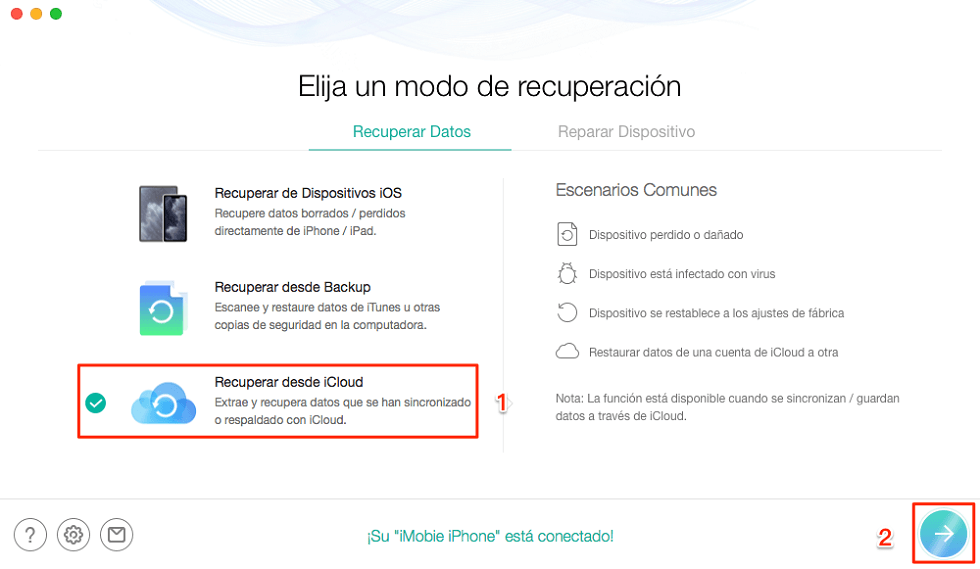
Ver copia de seguridad iPhone en PC de iCloud – Paso 2
Paso 3Selecciona una copia de seguridad de tu iPhone> Descargar.
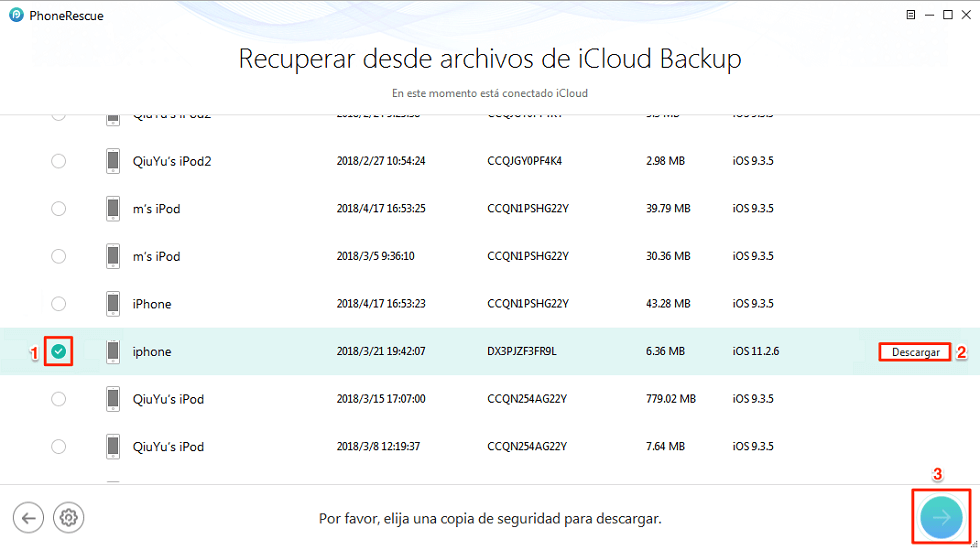
Ver copia de seguridad iPhone en PC de iCloud – Paso 3
Paso 4Elige el tipo de los datos que deseas restaurar a iPhone > Haz clic en OK.
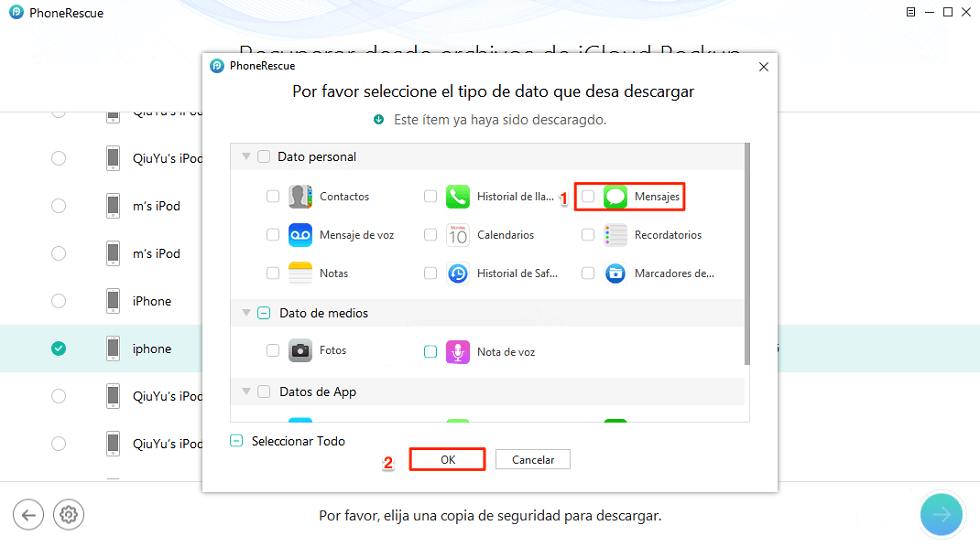
Ve copia de seguridad iPhone en Mac de iCloud – Paso 4
Paso 5A continuación, puedes tener una vista previa y elegir los archivos que deseas restaurar al ordenador o a tu dispositivo directamente según tus preferencias.
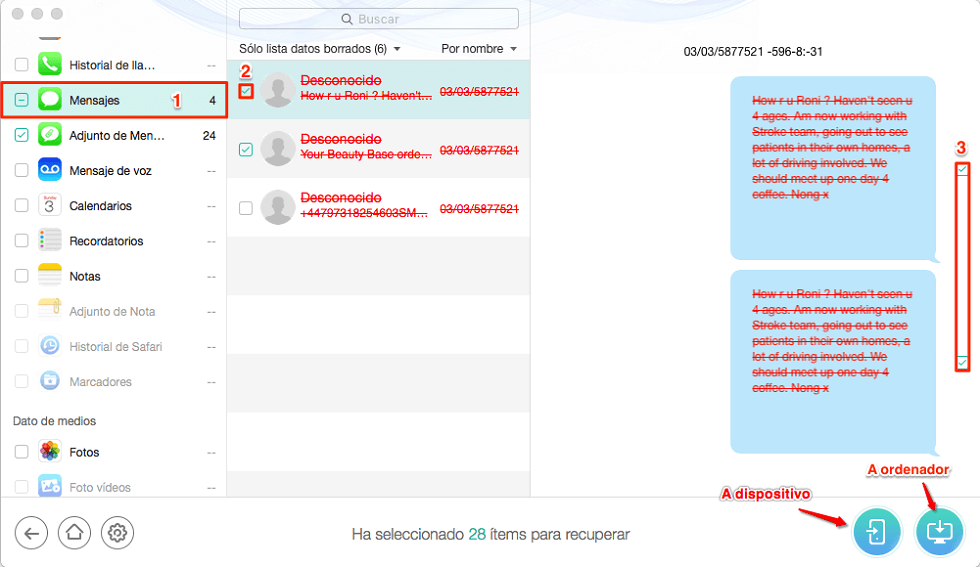
Ver iCloud copia de seguridad iPhone en PC – Paso 5
¿Qué más puede hacer AnyTrans por ti?
a) 27 tipos de datos
- Administrar completamente 27 tipos de contenido de iOS en un lugar conveniente, cubriendo casi todos los datos y archivos que le importan todos los días.
b) Exportar fotos y videos de iPhone por categoría
- Organiza de manera inteligente diferentes tipos de fotos y videos de iPhone en diferentes carpetas como Live Photos, Selfies, Slo-Mos, Time laps o álbumes que ha creado. Por lo tanto, puede localizar rápidamente los que desea y transferirlos a su computadora por categoría con solo un clic.
c) Guardar o imprimir mensajes y archivos adjuntos
- ¿Qué pasa con los archivos adjuntos como fotos, videos, música, grabaciones de voz, pegatinas de Animoji / Memoji / Emoji, etc.? No hay problema. AnyTrans también cubre todos los archivos adjuntos.
Cómo ver copias de seguridad iPhone con iTunes
Aparte de utilizar los métodos mencionados anteriormente, también podemos encontrar la copia de seguridad de tu iPhone utilizando la ruta de almacenamiento de iTunes en Windows.
Por favor, siga los siguientes pasos para acceder a la copia de seguridad de iPhone almacenada en iTunes en Window10/7:
Paso 1Elige elAbra el cuadro de búsqueda en el menú de Windows.
Paso 2Elige elEscribe “%appdata%” (si no funciona, escribe “%USERPROFILE%”) y empieza a buscar.
Paso 3Elige elAbra la carpeta con los resultados de la búsqueda, localice y haga clic en Apple Computer > MobileSync > Backup, donde se almacenan todas las copias de seguridad realizadas por iTunes en su iPhone.
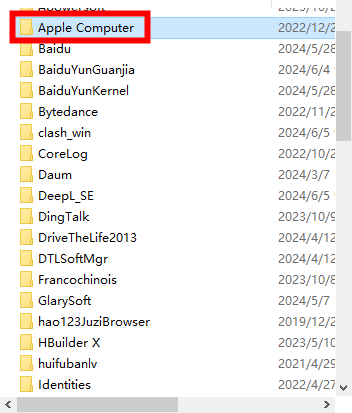
Usa la ruta de almacenamiento de iTunes en Windows para encontrar las copias de seguridad del iPhone
Conclusión
Cómo podemos ver, después de hacer copia de seguridad iPhone, acceder y ver copia de seguridad iPhone, puedes seleccionar lo que necesitas para extraerlo a tu ordenador o directamente a tu iPhone. Así es tan fácil, puedes descarga PhoneRescue para iOS ahora a encontrar tus datos perdidos o solo ver copia de seguridad iPhone en pc o en Mac. Puedes dejar un comentario si tienes algunas problemas sobre este artículo. Te responderemos lo antes posible.
PhoneRescue para iOS – Ver copia de iOS datos
- Previsualiza y extrae datos en copias de iTunes / iCloud.
- Recupera 20+ tipos de datos desde iPhone / iPad o de un respaldo.
- Repara errores de iOS en pocos clics de forma segura.
- Funciona bien con todos los modelos de iPhone, y todos los sistemas iOS.
Descargar para Windows100% limpio y seguro
Descargar para Mac100% limpio y seguro
Más Artículos Relacionados

Producto-relacionado preguntas? Contacta nuestro equipo de soporte para soluciones rápidas >








